Na maioria das vezes, quando você está trabalhando em seu PC ou dispositivo Android, você visita diferentes plataformas onde eles pedem que você insira seu endereço de e-mail e senha para provar sua identidade autenticada.
Lá você insere seus dados e salve suas senhas em nossos navegadores por conveniência. Assim, cada vez que você visitar a plataforma não terá que se lembrar dos detalhes, mas irá preencher automaticamente o campo de login.
Mas caso você consiga inserir suas senhas em uma plataforma que já acessou uma vez, o que fará? Nesses casos, você pode ver senhas salvas em Google Chrome. Estas são as etapas que permitirão que você não apenas visualizar suas senhas salvas no Google Chrome, mas também gerenciá-las.
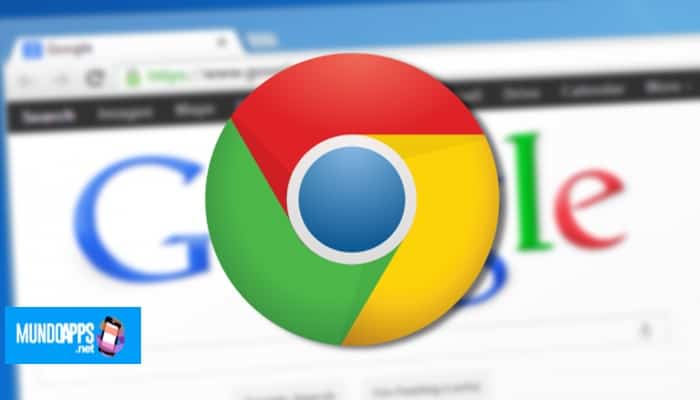
Ver senhas salvas no Google Chrome: guia passo a passo
Leia: Como definir o Google Chrome como navegador padrão
Passo 1: Primeiro, abra o Google Chrome a partir da área de trabalho
Passo 2: A página inicial da tela do Chrome será exibida, clique no botão de menu (Este botão de menu pode ser identificado como três pontos verticais, que estão localizados no canto direito da tela do Chrome).
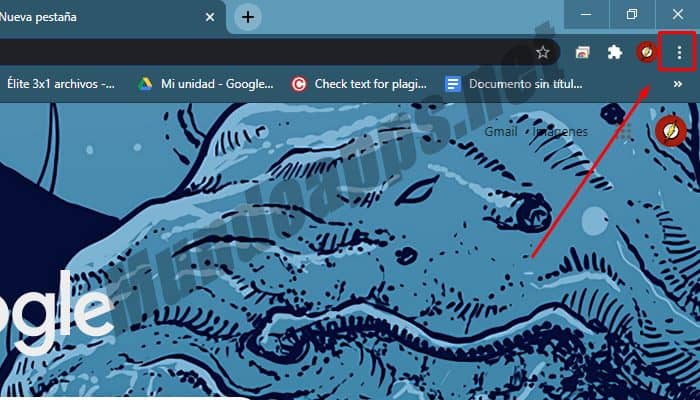
etapa 3: Clique no botão de menu, uma longa caixa de diálogo é aberta e, a seguir, clique em “Configurações”.
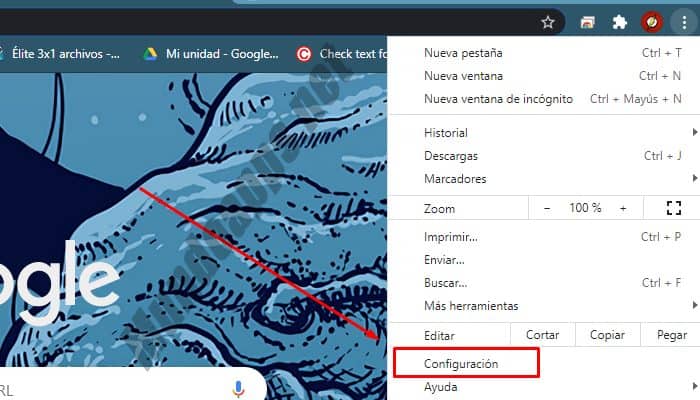
Passo 4: Nas configurações, localize e clique em ‘Senhas’. Uma nova página aparecerá mostrando todas as senhas que você salvou no Chrome.
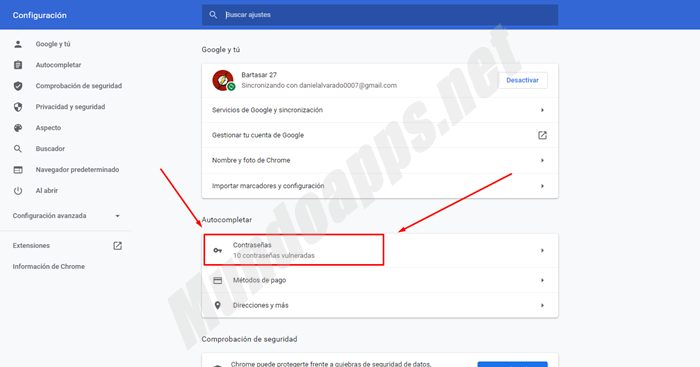
Etapa 5: agora você pode veja todas as senhas que foram salvas no Google Chrome da primeira vez que você acessou a página até a última. (Você pode até clicar em “Login automático” e obter automaticamente acesso ilimitado ao seu site ou página a qualquer momento)
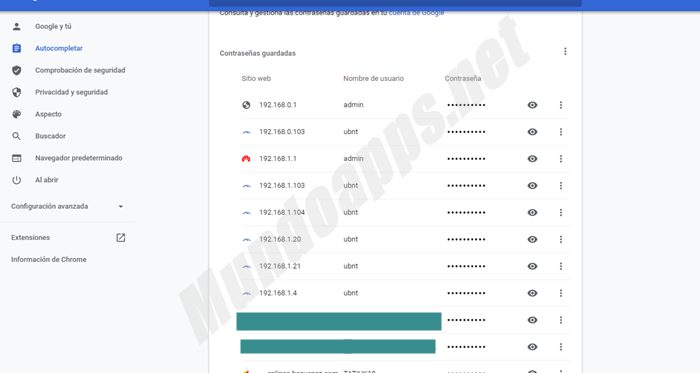
Etapa 6: Por fim, clique no ícone em forma de olho que aparece após o seu nome de usuário e, por fim, visualize a senha salva. (Por questões de privacidade, suas senhas estarão sempre ocultas, portanto, para vê-las, clique e segure o ícone).
Observação: das etapas acima, você sabe como visualizar suas senhas salvas no Chrome e também como gerenciar as configurações de senha para o futuro.
Você pode até escolher se quiser “salvar senhas “ de modo que sempre que você precisar fazer o login, seu nome de usuário e senhas sejam exibidos automaticamente no estado oculto. Dessa forma, você pode acessar sites sem tentar lembrar quais eram suas senhas.
Você pode também estar interessado: Qual é o navegador mais seguro?
Conclusão
Sobre Mundoapps.net esperamos que você tenha aprendido Como visualizar senhas salvas no Google Chrome, se você acha que algo precisa ser mencionado, deixe seu comentário







